背景
在百度贴吧的C语言吧,发现提问题的同学基本还在使用VC6.0或者DEV C++。
这两个工具都太老,而且没有更新。使用体验都不太好。
解决方案
微软自家编辑器vscode+相应插件。
vscode官方已经推出了一个插件,便于大家使用vscode编写并调试C/C++程序。地址是:https://code.visualstudio.com/docs/cpp/config-mingw
这只是其中一种方式,针对不同的平台,不同的编译器有不同的配置方法。文章里讲解的比较详细。
vscode能提供的功能:
- 语法高亮,编写阶段能识别典型错误。
- 函数自动补全,并提示函数参数。
- 学习的时候,和现实开发工具对齐。因为实际编程并不会使用VC6.0或者DEV C++做为开发工具。
vscode实现上面功能其实是使用三个配置文件来操作的:
- c_cpp_properties.json文件,提供语法,函数识别配置。
- tasks.json文件,配置编译参数。
- launch.json文件,配置运行调试参数。
这三个配置存放路径是项目根目录的.vscode目录下。
但是对于初学者,这些配置和概念还是太复杂了。不易完成整个配置。所以有了一个想法,做一个压缩包。解压即可使用。
新手福利
笔者把上面讲配置,配置好以后,整理了压缩包,解压即可使用(目前只支持64位操作系统)。
需要注意两点:
- 解压缩目录不能包含空格
- 在工作目录里新建目录不能是中文
这两点注意事项可能是因为使用mingw编译器的原因。在win10系统上制作,其他系统未测试。
使用方式:
1、下载压缩包。下载地址:https://pan.baidu.com/s/1mXxEpfNOyUS2srTxk6NnxA 提取码:0zp8
2、找一个路径没有空格的目录解压,直接右键选择全部解压缩就可以解压,推荐直接放在盘符下或者桌面也可以。

3、解压以后,打开目录。可以看到3个目录和一个文件。其中setup.bat启动文件,双击就可以启动vscode。此时vscode会打开这个目录里的workspace目录,作为工程目录,打开以后里面有一个默认的文件hello-vscode.c。


4、编译hello-vscode.c文件,点击菜单栏上的Terminal->Run Build Task。可以把.c文件编译成exe文件。


5、运行hello-vscode.exe,可以看到结果。

6、调试hello-vscode.c文件,在文件行号左边点击出一个红圈可以为这一行下一个断点,然后可以点击菜单栏的Debug->Sart Debugging。

上图中,给第二行下了断点,然后启动调试,程序会断在第二行。这个时候可以给左边WATCH栏添加变量,查看目前程序中各个变量的情况,对与程序查错很有帮助。
7、自己新建一个文件试一试,新建目录也可以,但是目前目录不能是中文的😅。







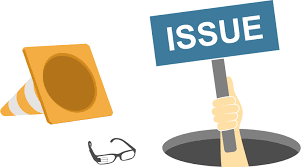














 1万+
1万+











 被折叠的 条评论
为什么被折叠?
被折叠的 条评论
为什么被折叠?








